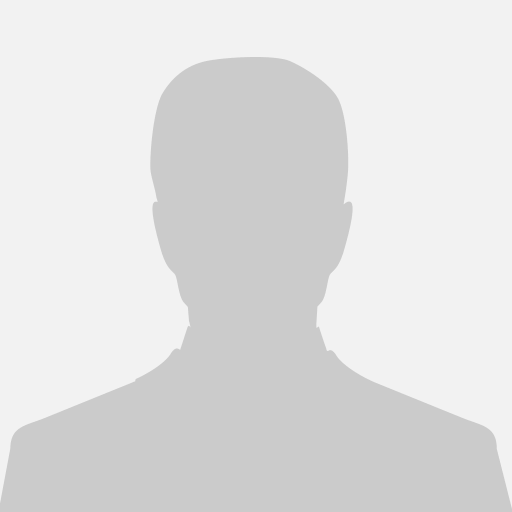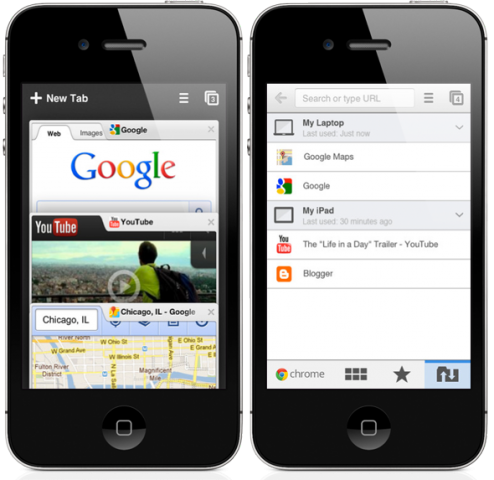Cómo limpiar la caché de Google Chrome?
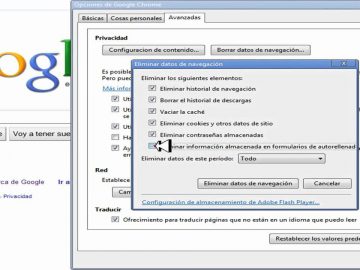
“Caché” es una palabra con la cual nos topamos con relativa frecuencia. Sin embargo, muchas personas no comprenden bien qué es el o la caché. Literalmente, caché es una palabra francesa que significa “oculto” o “escondido”. El campo de la informática le asignó este nombre a un tipo de memoria que se caracteriza por mantenerse “oculta”.
Entonces, ¿qué es la memoria caché? Se trata de aquella cuya función es almacenar instrucciones y datos a los que el procesador debe acceder con frecuencia. Por ejemplo, al ingresar a una página web, esta necesita cargar información relevante, que idealmente, debe estar a la mano de manera fluida y rápida. La caché se encarga de guardar esta información como una especie de duplicado de tal forma que cuando el usuario vuelva a abrir esa página, tenga la información lista de forma casi inmediata. Las aplicaciones de smartphones y tabletas también tienen caché para realizar esta misma función.
Entonces, la finalidad de la caché es optimizar la experiencia del usuario y asegurar que el rescate de datos se haga de una manera pronta y eficiente. Sin embargo, esto a veces genera una carga extra en la memoria de los dispositivos.
Para optimizar el espacio que se utiliza en las memorias de tus dispositivos, es recomendable que de vez en cuando limpies el caché de tus aplicaciones y navegadores. No perderás datos importantes al hacer esto: los datos caché, por su misma naturaleza, son recuperables. Cada vez que abras una página, te cargará de nuevo sus datos caché si no los tienes en tu dispositivo.
Para asegurar un funcionamiento óptimo de tu navegador Google Chrome, aquí te explicamos cómo limpiar su caché en ordenadores, en teléfonos y tabletas Android y también iPhones y iPads.
¿Qué necesitas?:
- Un dispositivo electrónico (computadora, tableta Android, teléfono Android, iPhone, iPad…) que pueda abrir Google Chrome.
Para limpiar el caché de Google Chrome en un ordenador
Pasos a seguir:
Abre Google Chrome en tu ordenador.
Ubica la barra de herramientas del navegador.
Haz clic en Más, el ícono de tres puntos.
Después, selecciona Más herramientas.
Una vez allí, selecciona Borrar datos de navegación.
En el cuadro Borrar datos de navegación, te aparecerán varias casillas. Selecciona las casillas de verificación de Cookies y otros datos de sitios y complementos y Archivos e imágenes almacenados en caché.
En el menú situado en la parte superior, selecciona la cantidad de datos que quieres eliminar. Si los quieres eliminar todos, presiona la opción de El origen de los tiempos.
Finalmente, haz clic en Borrar datos de navegación.
Para limpiar el caché de Google Chrome en Android
Pasos a seguir:
Abre Google Chrome en tu teléfono o tableta Android.
Ubica la barra de herramientas del navegador.
Haz clic en Más, el ícono de tres puntos.
Pulsa Historial.
Selecciona la opción de Borrar datos de navegación.
Dentro de Borrar datos de navegación, te aparecerán varias casillas. Selecciona las casillas de verificación de Cookies y datos de sitios y Archivos e imágenes almacenados en caché.
En el menú situado en la parte superior, selecciona la cantidad de datos que quieres eliminar. Si los quieres eliminar todos, presiona la opción de El origen de los tiempos.
Finalmente, haz clic en Borrar los datos.
Para limpiar el caché de Google Chrome en iPhone y iPad
Pasos a seguir:
Abre Google Chrome en tu iPhone o iPad.
Ubica la barra de herramientas del navegador.
Haz clic en Más, el ícono de tres puntos.
Pulsa Historial.
Selecciona la opción de Borrar datos de navegación.
Dentro de Borrar datos de navegación, te aparecerán varias casillas. Selecciona las casillas de verificación de Cookies y datos de sitios y Archivos e imágenes almacenados en caché.
En el menú situado en la parte superior, selecciona la cantidad de datos que quieres eliminar. Si los quieres eliminar todos, presiona la opción de El origen de los tiempos.
Finalmente, haz clic en
Borrar datos de navegación.
Consejos:
- Es recomendable limpiar el caché de vez en cuando para asegurar que tu navegador Chrome no te ocupe el espacio de tu memoria con archivos “basura”.
- No es necesario limpiar el caché de tu Google Chrome todos los días: con hacerlo una vez cada semanas o una vez cada dos semanas es suficiente.
- No te preocupes por la posibilidad de perder datos importantes al limpiar el caché de tu Google Chrome. Los datos caché, por su misma naturaleza, son recuperables, debido a que cada vez que abras una página web, esta te cargará de nuevo sus datos caché si no los tienes almacenados en tu dispositivo.
- La limpieza de la data caché varía según el navegador que utilices, por lo cual si tienes un navegador distinto a Chrome, es recomendable que busques las instrucciones para ese en particular. Sin embargo, el procedimiento será similar en navegadores como Safari, Opera y otros.